- Завершение запущенной задачи
- Windows 10 грузит диск на 100 процентов
- 1. Какое-приложение сканирует диск
- 2. Индексирование жесткого диска системными службами
- 3. Ошибки файловой системы и неисправность HDD
- 4. SSD и режим ACHI
- 5. Прочие причины
- Загрузка диска 100% на Windows 10 (решение)
- Как отключить службу Windows Search
- Отключение службы SuperFetch
- Проверка антивирусом
- Проверка диска chkdsk
- Дополнительные способы исправить нагрузку на HDD или SSD в Windows 10
Давайте подробнее рассмотрим, почему Windows показывает, что жесткий диск загружен на 100%. Узнайте причины и решения этой проблемы
В Windows 10 проблема с циклом индексации файлов. Индексирование помогает организовать информацию на жестком диске и ускорить последующий поиск, но этот процесс может занять много времени или бесконечно — это цикл.
Чтобы отключить службу индексирования, в окне «Выполнить» введите services.msc. Откроется окно со списком служб операционной системы, найдите Windows Search и дважды щелкните по нему. Нажмите кнопку «Стоп», затем выберите «Отключено» в поле «Тип запуска». Примените внесенные изменения, нажав соответствующую кнопку в правом нижнем углу окна. После этого индексация будет отключена.
Потому что диспетчер задач показывает, что в Windows 10 диск загружен на 100%. Что делать и как снизить нагрузку на жесткий диск компьютера.
Завершение запущенной задачи
Первое, с чего нужно начать, — это открыть диспетчер задач и посмотреть, какая программа или процесс загружает диск таким образом, и завершить его.
Щелкните правой кнопкой мыши на панели задач и перейдите в «Диспетчер задач» .
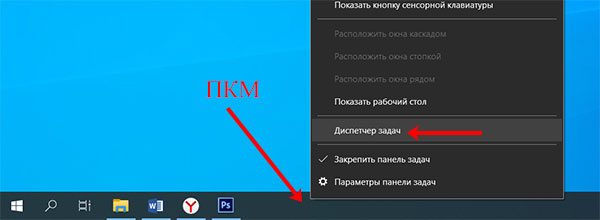
На вкладке «Процессы» щелкните столбец «Диск», чтобы отсортировать значения в порядке убывания. Вверху будет название приложения или сервиса, благодаря которому жесткий диск загружен на 100%. Выделите поле и нажмите «Завершить задачу» .
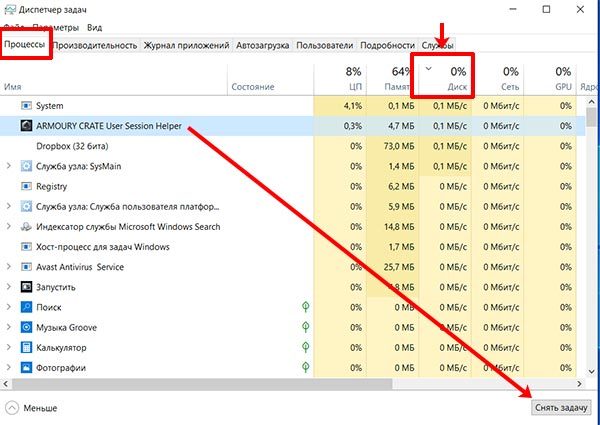
Затем откройте вкладку «Производительность» и нажмите кнопку «Открыть монитор ресурсов» .
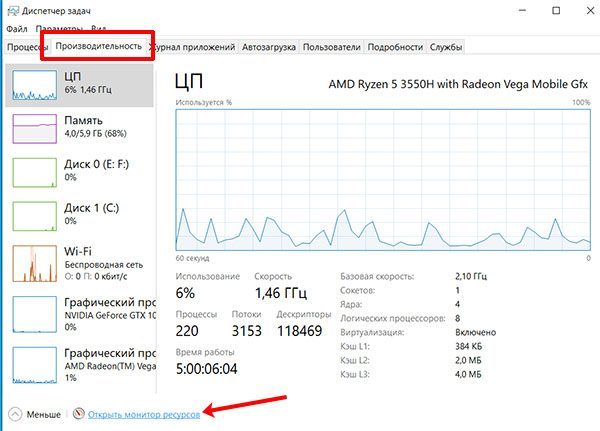
Перейдите на вкладку «Диск» (1). Отметьте по очереди флажки процесса (2) и посмотрите их уровень на графике (3).
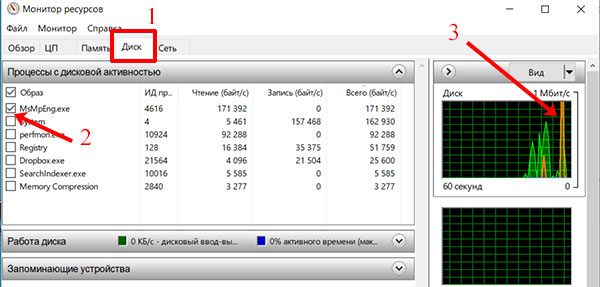
Если уровень на графике высокий, щелкните процесс правой кнопкой мыши и выберите «Готово…» .

В статье перечислены основные причины, по которым Windows 10 пишет, что диск загружен на 100%. Я помогу вам понять, что сильно нагружает диск и тормозит ваш компьютер или ноутбук.
Windows 10 грузит диск на 100 процентов

Довольно часто после установки операционной системы Windows 10 пользователи замечают, что компьютер начинает зависать. Более того, даже при отсутствии запущенных тяжелых приложений работать с системой практически невозможно. При этом в диспетчере задач видно, что загрузка диска 100%. Это происходит не только в новой чистой системе, но иногда и в системе, которая некоторое время работала нормально. В этом случае пользователь спешит переустановить операционную систему. Иногда это помогает, а иногда нет. Как же тогда узнать, почему Windows 10 загружает 100% диск? Вот самые частые и частые причины.
1. Какое-приложение сканирует диск
Это, вероятно, наиболее частое явление как в чистой, так и в старой системе. По старому чаще. Например, виноват в такой высокой загрузке жесткого диска торрент-клиент UTorrent:
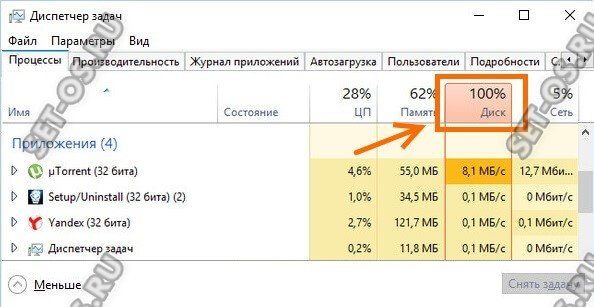
Программа снова начинает сканирование уже загруженных файлов. Если они меньше ста гигабайт, это может быть неплохо для зарядки компьютера или ноутбука.
Такой же эффект может вызвать активный антивирусный сканер. Чтобы переопределить эту опцию, попробуйте приостановить антивирусное приложение:
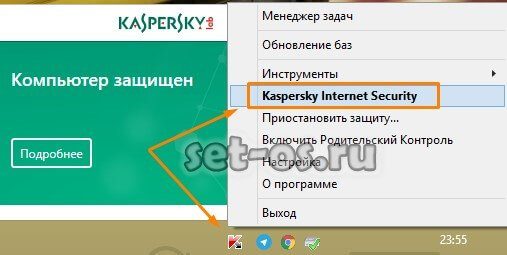
На современных мощных ПК этого обычно не наблюдается, а вот на старом «железе» и даже с небольшим объемом оперативной памяти — наблюдается!
2. Индексирование жесткого диска системными службами
Сама по себе служба системы индексирования файлов полезна. В результате его работы создаются специальные индексы, благодаря которым системе намного проще искать файлы на разделах жесткого диска. Но вот парадокс: мало кто пользуется поисковой службой. И рядовой пользователь вряд ли перелопатит им весь винт. Но сам процесс индексации может быть причиной того, что Windows 10 загружает диск на 100%. Чтобы этого не произошло, сначала отключите индексацию в свойствах каждого из разделов.
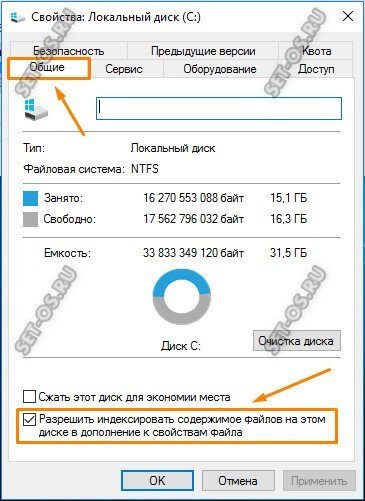
На вкладке «Общие» снимите флажок «Разрешить индексирование содержимого файлов на этом диске в дополнение к свойствам». Нажмите кнопку «Применить».
Теперь перейдите в системную консоль «Управление компьютером», откройте раздел «Службы». Найдите службу поиска Windows и установите ее:
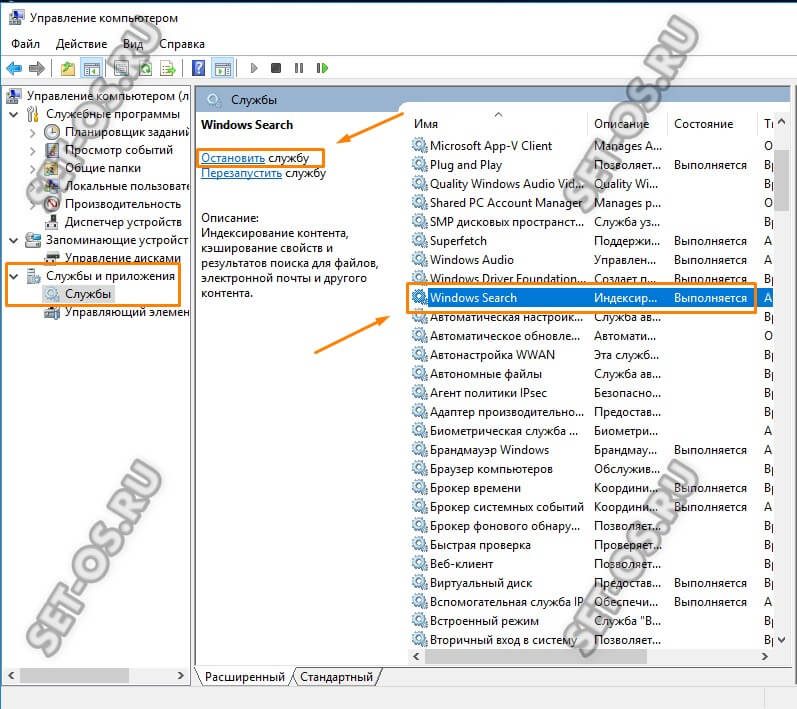
Мы смотрим в диспетчере устройств, чтобы узнать, загружается ли что-нибудь еще на 100%. Если это так, попробуйте также остановить службу SuperFetch.
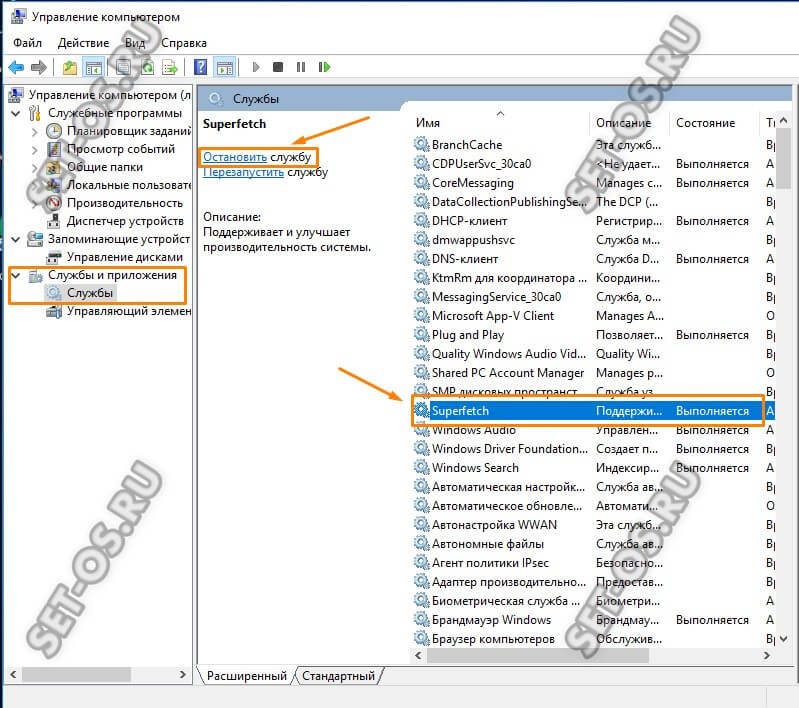
Значение технологии SuperFetch также заключается в анализе и сборе статистики по используемым программам. Для наиболее часто используемых приложений используется кеш в памяти, где их модули и библиотеки хранятся в загруженном виде. Вроде бы услуга нужная и полезная. Но не всегда. К сожалению, это также может привести к перегрузке жесткого диска. Попробуйте выключить и посмотрите результат.
3. Ошибки файловой системы и неисправность HDD
Возникающие в результате ошибки в файле на жестком диске также могут привести к аварийному торможению компьютера или ноутбука, а загрузка до 100% диска является результатом неправильной работы диска. В Windows 10 есть специальная утилита CHKDSK для проверки жесткого диска на наличие логических ошибок и их исправления. Чтобы использовать его, откройте командную строку с правами администратора. Также, чтобы просто проверить логический раздел на наличие ошибок, введите команду CHKDSK и укажите букву диска. Если вы хотите, чтобы утилита находила сбойные сектора и исправляла ошибки, вам нужно добавить переключатели / F и / R. Вот пример такой проверки для диска C:\.
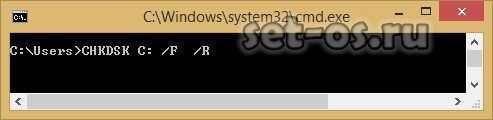
К сожалению, неисправность физического жесткого диска также может быть причиной проблемы. Здесь возможностей стандартных программ операционной системы недостаточно, и вам придется использовать дополнительные специализированные приложения, такие как MHDD или Victoria.
4. SSD и режим ACHI
Расширенный интерфейс хост-контроллера — AHCI — это специальный интерфейс, который позволяет максимально эффективно использовать SSD. Если режим отключен, после установки Windows 10 вы можете столкнуться с тем, что компьютер будет еле двигаться и нагрузка на жесткий диск возрастет до максимума.
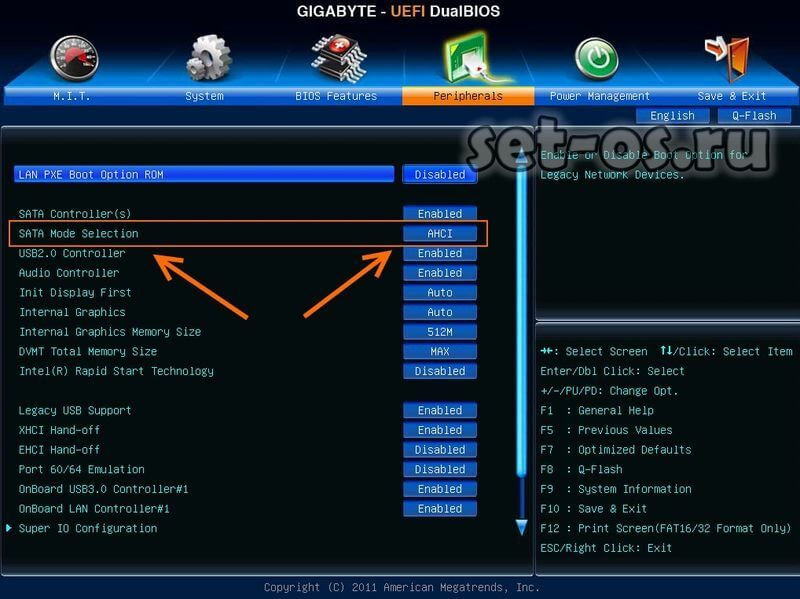
Выход из ситуации прост — нужно в BIOS и настройках операционной системы включить режим AHCI. Однако после этого есть большая вероятность, что его потребуется переустановить. Но после этого нормальная работа компьютера, скорее всего, восстановится.
5. Прочие причины
Теперь давайте рассмотрим менее распространенные причины, из-за которых также может возникнуть ситуация, когда Windows 10 загружает жесткий диск из 100.
Один из них — файл подкачки при использовании SSD. Дело в том, что если у вас установлен твердотельный накопитель, вам не нужен файл подкачки. Также его наличие может привести к проблемам. Поэтому отключаем полностью. Для этого откройте Параметры производительности Windows 10. На вкладке «Дополнительно» найдите раздел «Виртуальная память» и нажмите кнопку «Изменить».
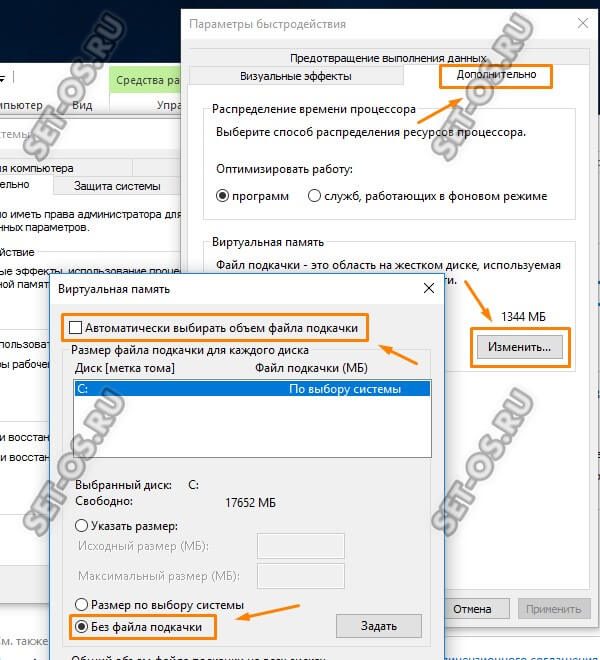
Здесь нужно снять флажок «Автоматически выбирать размер файла подкачки» и для каждого логического раздела установить флажок «Без файла подкачки». Примените изменения и перезагрузите компьютер.
Вторая причина в том, что, возможно, уже началась дефрагментация жесткого диска и поэтому его загрузка подскочила до 100%. Остается только дождаться его завершения или попытаться перезапустить.
Бывают случаи, когда диск был загружен на 100% из-за того, что пользователь вошел в систему с учетной записью Microsoft. Не знаю, что вы сейчас делаете, но жесткий диск загружен на максимум.
Чтобы исключить этот сценарий, попробуйте создать локальную учетную запись и войти в нее.
Если вы внезапно заметили, что ваш жесткий диск загружается на 100%, когда браузер Google Chrome или любой другой браузер работает на его движке, причина может заключаться в том, что плагин Flash Player не работает. Отключив его в настройках программы, вы снова сможете нормально работать со своим компьютером.
Устраните проблему, когда жесткий диск загружен на 100% в Windows 10. Несколько простых способов решить проблему.
Загрузка диска 100% на Windows 10 (решение)
Чаще всего эта проблема возникает в Windows 8, 8.1 или 10. Поскольку только в этих версиях Windows есть специальная служба поиска Windows, которая должна стремиться к ускорению работы системы, но часто из-за ее кривой вещи не делают это хуже. После отключения этого процесса загрузка диска в Windows 10 должна исчезнуть на 100.
Как отключить службу Windows Search
Важно: у вас должны быть права администратора, и все последующие действия должны выполняться от имени администратора.
Нам нужно открыть Сервисы в Windows
- Нажимаем Win (кнопка с 4 квадратами) + R, в открывшемся окне вводим services.msc и нажимаем Enter.
- Второй способ: в поле поиска введите Services, щелкните правой кнопкой мыши и запустите от имени администратора
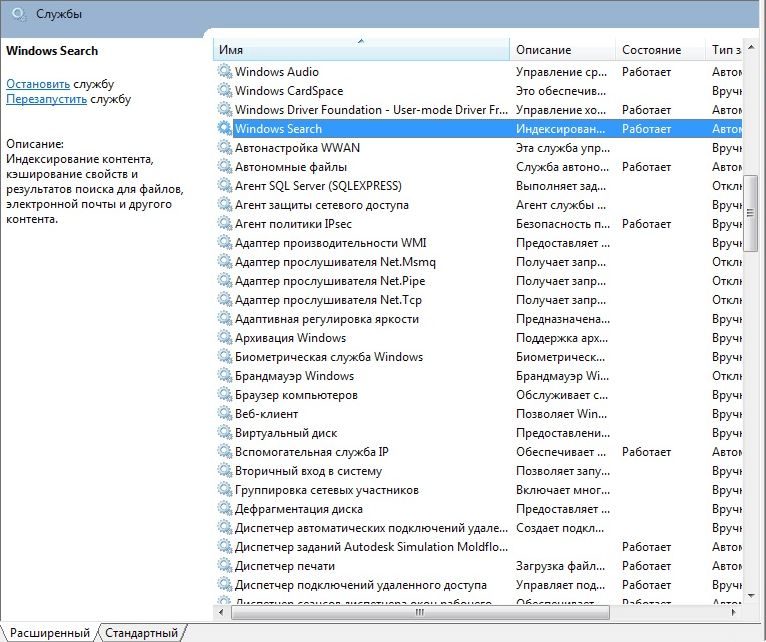
В открывшемся окне найдите службу «Windows Search»
Дважды щелкните службу, чтобы открыть ее параметры и параметры. Сначала нажмите кнопку «Стоп», затем выберите «Тип запуска» и измените его на «Отключено»
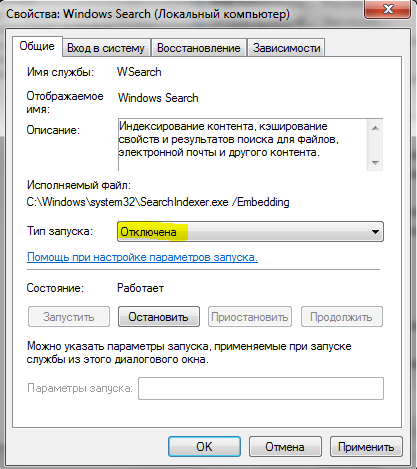
Отключение этой службы будет особенно эффективным для старых моделей компьютеров.
Теперь вы можете войти и проверить рабочую нагрузку в диспетчере устройств, нажав Ctrl + Alt + Del.
Отключение службы SuperFetch
Не спешите закрывать служебное окно. Если отключение поиска Windows не помогает, необходимо отключить другую службу. Это называется SuperFetch. Как правило, этот сервис предназначен для ускорения работы Windows 8.1 и 10, иногда встречается и на Vista, и на «семерке». В некоторых случаях это может вызвать проблемы и перегрузить диск.
Службу SuperFetch необходимо остановить и отключить так же, как в службах Windows, как в предыдущем методе.
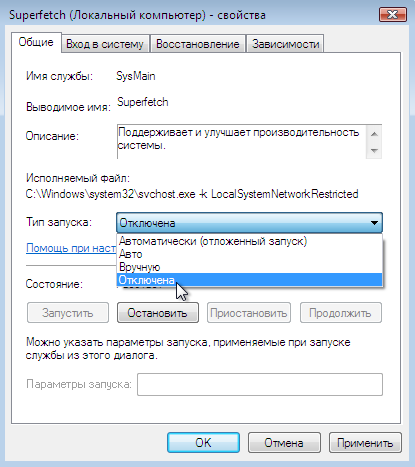
Вам нужно найти сервис «SuperFetch». Откройте его двойным щелчком. Отключите, нажав «Стоп», затем выберите «Тип запуска» и измените его на «Отключено.
Как правило, после этих двух манипуляций все возвращается на круги своя, если с железом и жестким диском все в порядке.
Проверка антивирусом
Очень частая проблема при заражении вирусом. Он может начать загрузку компьютера и работу жесткого диска. В этом случае все решается установкой антивирусной программы. Мы не уполномочены рекомендовать какое-либо программное обеспечение. Скажем только, что существует несколько проверенных и бесплатных программ, каждая из которых очень эффективна. Ссылки на программы перечислены ниже:
от Dr.Web — хорошая бесплатная версия антивируса, которая позволит вам быстро просканировать ваш компьютер — очень эффективна и часто может найти то, что CureIt не может найти
Проверка диска chkdsk
Иногда возникают ситуации, когда на диске появляются плохие кластеры или файлы, потом в Windows 10 диск загружается на 100%. Также они могут снизить скорость HDD, могут возникнуть проблемы с чтением и открытием файлов. Чтобы исправить ошибки на жестком диске, необходимо предпринять ряд действий.
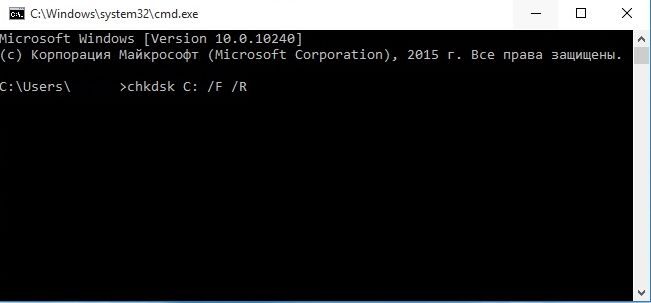
- Откройте командную строку, набрав CMD в строке поиска
- Затем введите chkdsk.exe / f / r
- Будет произведена проверка HDD
- По окончании проверки перезагрузите компьютер и проверьте, сколько HDD загружено в диспетчере устройств

Комп не видит флешку

Не удается создать новый раздел или найти существующий Windows 7/8/10
Диск загружен на 100% в Windows 10
Дополнительные способы исправить нагрузку на HDD или SSD в Windows 10
Существуют дополнительные простые методы, которые могут исправить загрузку диска в случае ошибок в работе стандартных функций Windows 10. Если ни один из вышеперечисленных способов не помог, попробуйте и их.
- Перейдите в «Настройки» — «Система» — «Уведомления и действия» и отключите параметр «Получать советы, рекомендации и советы при использовании Windows».
- Отключите службы поиска Windows.
- В проводнике в свойствах диска на вкладке Общие снимите флажок «Разрешить индексирование содержимого файлов на этом диске в дополнение к свойствам файлов».
На данный момент это все решения, которые я могу предложить для ситуации, когда диск загружен на 100%. Если ни одно из вышеперечисленных решений не помогает и в то же время этого не наблюдалось в той же системе раньше, возможно, стоит попробовать сбросить Windows 10.
Источники
- https://hddiq.ru/windows-i-diski/zhestkij-disk-zagruzhen-na-100
- http://comp-profi.com/v-windows-10-disk-zagruzhen-na-100-procentov/
- https://set-os.ru/windows-10-disk-usage-100-percent/
- http://inarena.ru/disk-zagruzhen-na-100/
- https://pomogaemkompu.temaretik.com/1021079270309497352/disk-zagruzhen-na-100-protsentov-v-windows-10/
























